같은 텍스트를 반복해서 쓰기워드 프로세서, 메모장, 전자 메일 작성 창 등과 같은 다양한 응용 프로그램은 생산성을 크게 저하 시키며 생산성을 유지하는 가장 좋은 방법은 효율적인 텍스트 확장 도구를 사용하는 것입니다. 텍스트 확장기는 사용자가 가장 자주 사용하는 텍스트 문자열을 작성하고 서식을 지정했을 때의 시간과 노력을 절약하기 위해 개발되었습니다. 지난 주, 우리는 DashExpander라고하는 Mac OS X 용 텍스트 확장 도구를 다루었습니다. 이번에는 Windows 용 텍스트 확장 유틸리티를 살펴 보겠습니다. 프레이즈 익스프레스 강력한 올인원 텍스트 확장사용자 입력 필드, 텍스트 자리 표시 자, 매크로, 단어 수정, Windows 클립 보드로 읽고 쓰기 등 텍스트 확장 기능의 모든 측면을 구성 할 수있는 응용 프로그램
PhraseExpress는 당신에게 자유를주고텍스트 스 니펫을 조작하십시오. 텍스트 확장 관련 기능 외에도 이메일을 빠르게 생성하고, 사용자 정의 응용 프로그램을 실행하고, 파일 및 폴더를 열고, 응용 프로그램간에 포커스를 전환 할 수있는 자동화 옵션을 제공합니다. ASCII 문자 삽입, 특수 키 입력 시뮬레이션, 텍스트 내에 커서 설정 등을 수행 할 수있는 프로그래밍 고유 기능도 포함되어 있습니다.
PhraseExpress는 시스템 트레이에서 작동합니다. 시작하려면 시스템 트레이 마우스 오른쪽 버튼 메뉴에서 새 문구를 만들어야합니다. 입력하면 구문 설명을 입력하고, 핫키 조합을 지정하고, 자동 텍스트를 삽입하여 팝업 메뉴를 표시하여 관련 텍스트 문자열을 입력하라는 메시지가 표시됩니다.
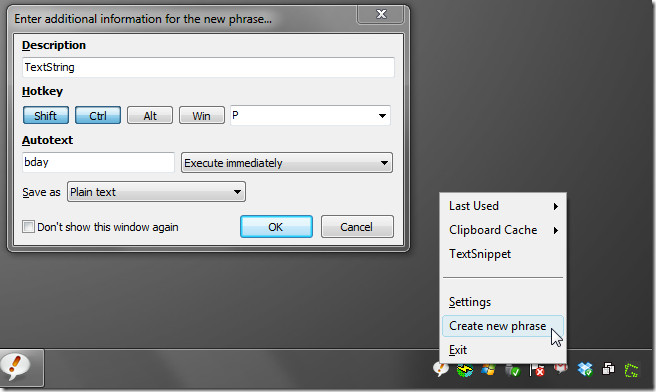
확인을 클릭하면 기본 인터페이스는자동 텍스트와 바인딩 할 텍스트 문자열을 입력하고, 핫키를 변경하고, 매크로를 추가하고, 사용자 정의 텍스트 자리 표시자를 삽입하여 스 니펫에 컨텍스트 기반 텍스트를 추가 할 수있는 위치가 표시됩니다. 왼쪽 사이드 바에는 일부 기본 및 사용자 폴더와 문구가 있습니다. 단어 수정 구성, 클립 보드 캐시보기 및 마지막으로 사용한 스 니펫 옵션이 포함되어 있습니다.
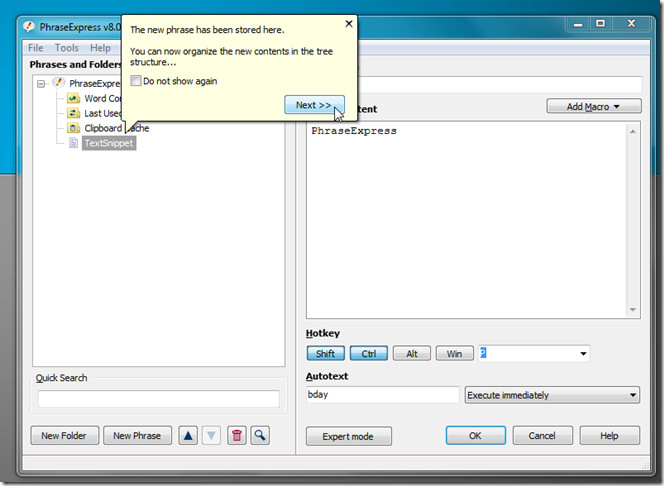
매크로 추가 드롭 다운 메뉴에서 삽입 할 수 있습니다사용자 입력 (텍스트 자리 표시 자), 현재 날짜 및 타임 스탬프, 클립 보드에서 텍스트 삽입, 클립 보드에 텍스트 삽입, 자동화 및 프로그래밍 옵션 사용
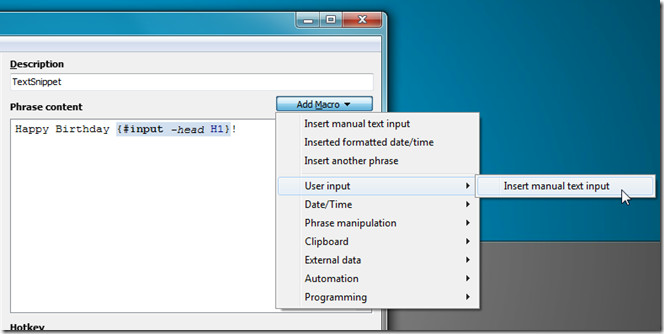
스 니펫이 저장되면 어느 곳에서나 사용할 수 있습니다.응용 프로그램 창. 자동 텍스트를 쓰면 자리 표시 자 (있는 경우)를 삽입하라는 팝업 창이 나타납니다. 확인을 클릭하면 자리 표시 자 텍스트가 텍스트 문자열 옆에 배치되고 나머지 관련 내용이 추가됩니다.
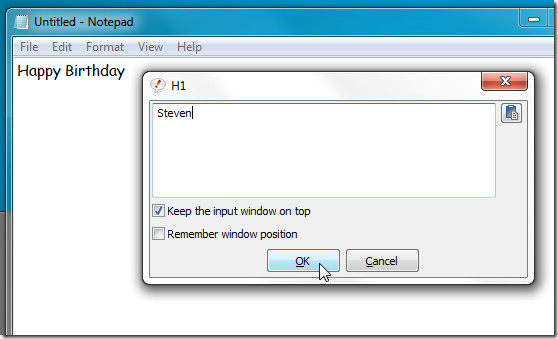
기본적으로 PhraseExpress는 Easy Mode에서 작동하지만사용자 모드에 쉬운 모드에서 액세스 할 수없는 추가 옵션을 추가하는 전문가 모드로 전환 할 수 있습니다. 전문가 모드를 사용하면 단어 수정, 마지막으로 사용한 스 니펫 및 클립 보드 캐시에 대한 추가 구성 옵션이 표시됩니다.
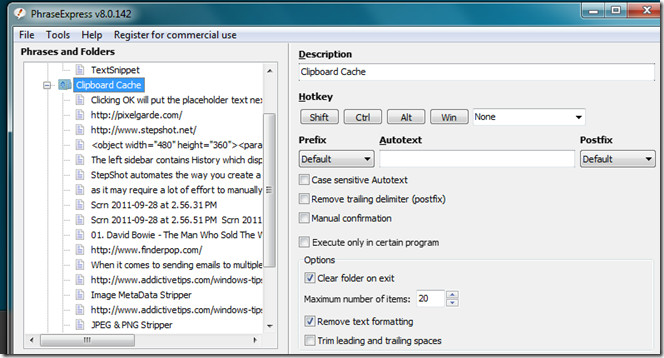
PhraseExpress는 반드시 최고의 텍스트 중 하나입니다Windows 용 확장 유틸리티. PhraseExpress의 유일한 단점은 텍스트 조각을 추가하고 설정하기 위해 비교적 지루한 프로세스를 따라야하기 때문에 사용하기가 약간 어렵다는 것입니다. 그러나 다른 응용 프로그램에서 다소 동일한 텍스트를 사용해야하는 사용자는이 텍스트가 매우 유용하다는 것을 알게 될 것입니다. PhraseExpress는 Windows XP, Windows Vista 및 Windows 7에서 작동합니다. 32 비트 및 64 비트 버전이 모두 지원됩니다.
PhraseExpress 다운로드













코멘트